1、打开需要操作的Excel文件。

2、在菜单栏选择页面布局-页面设置,鼠标点击页面设置右下角小箭头。
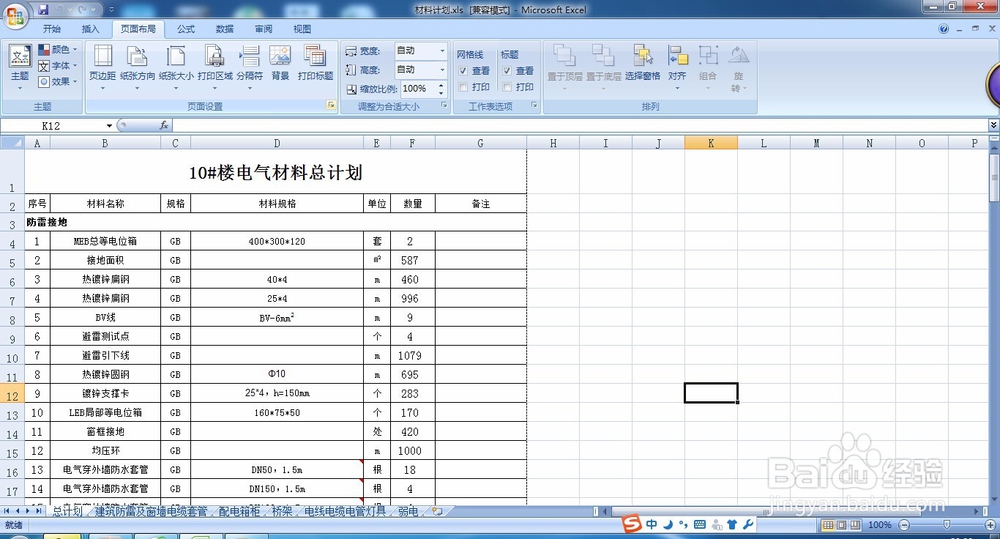
3、弹出页面设置对话框。

4、在页面设置对话框内选择工作表。

5、在打印标题下选择顶端标题行,鼠标点击右侧的红点。弹出页面设置-顶端标题行对话框。
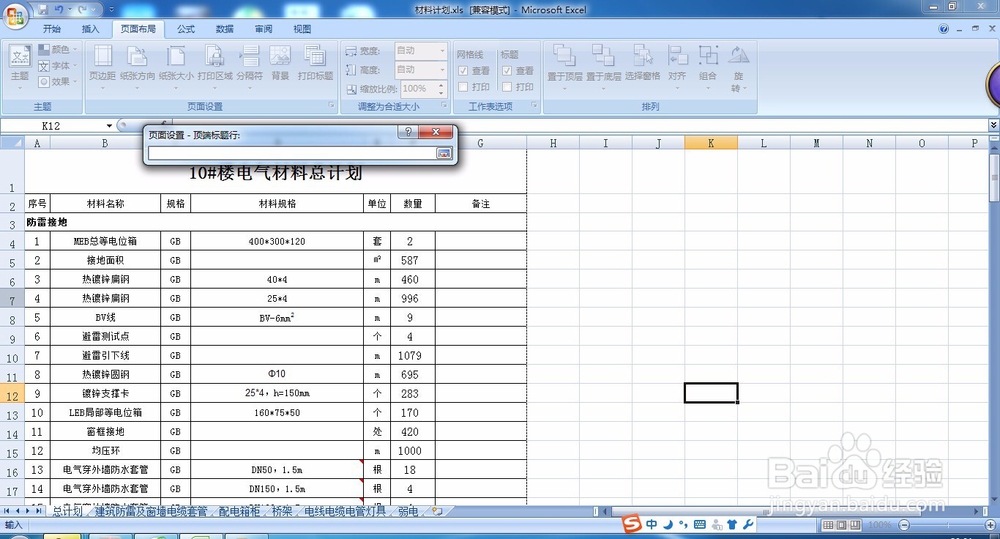
6、按住鼠标左键,选择需要固定的行。
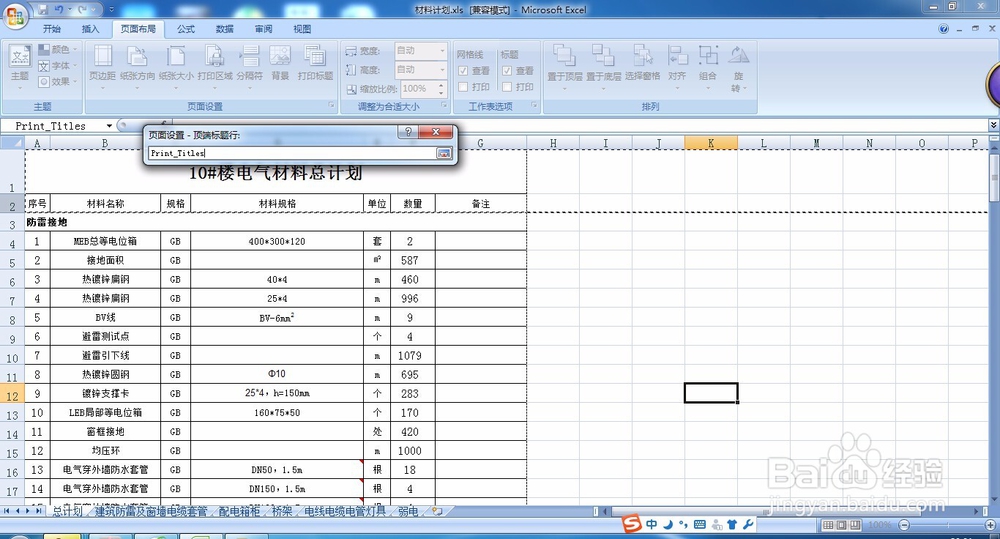
7、完成后敲击键盘回车键。单击确定,即完成顶端标题行的固定。

8、鼠标点击office,选择打印-打印预览。
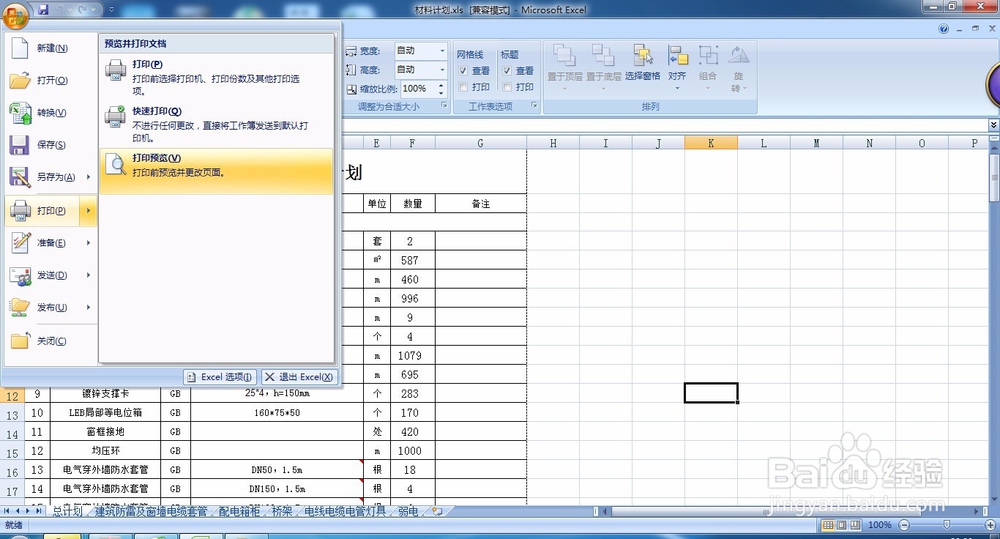
9、可以看到刚才固定的行,在打印时,每页均有显示且相同。
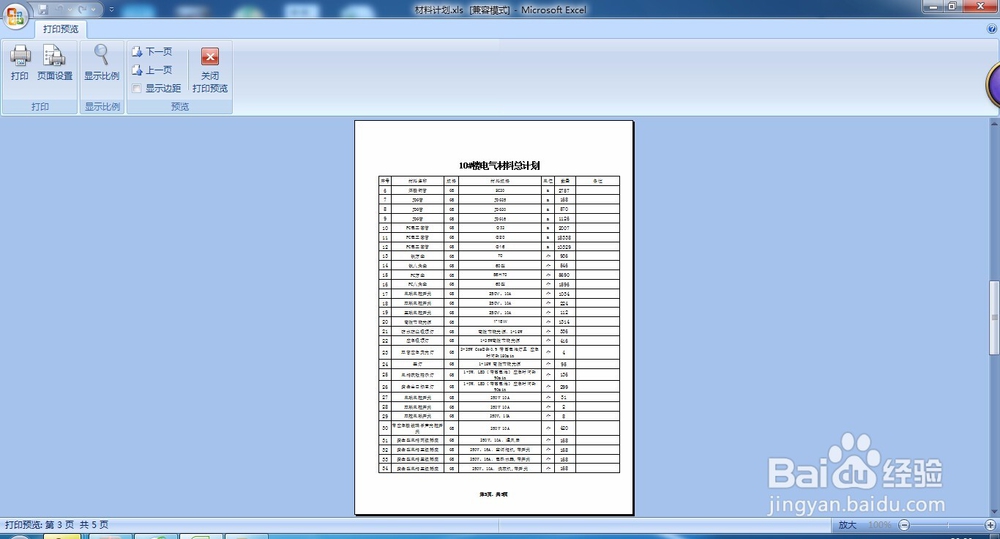
10、打开页面布局-页面设置-工作表,在顶端标题行后的格内即可看到刚刚固定的是哪些行。

11、固定标题列即把选择顶端标题行时改为选择左端标题列,然后选择需要固定的列即可。
